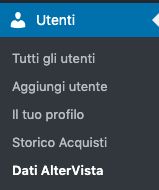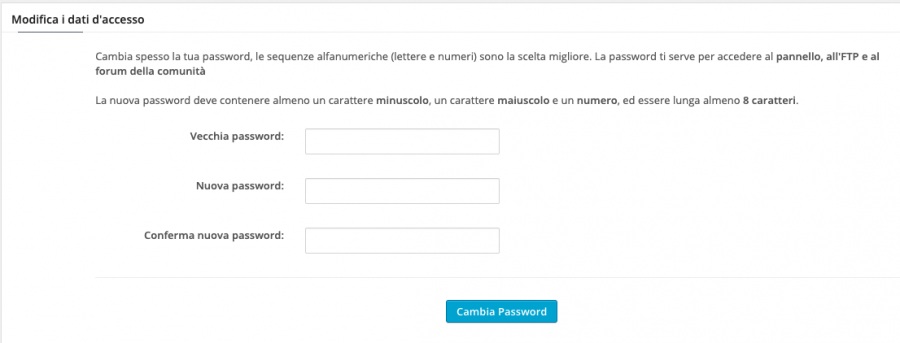Una volta creato il blog è possibile modificare i propri dati personale da “Utenti > Dati Altervista”.
È anche possibile modificare il nome profilo visualizzato – il nickname –, l’indirizzo mail legato al blog e la password.
Vediamo come.
Modificare il nome profilo visualizzato
È possibile modificare il nickname come nome visualizzato sul tuo blog, ossia il nome dell’autore degli articoli e delle pagine, e lo stesso visualizzato all’interno dei commenti nelle discussioni.
Attenzione: il nome utente scelto al momento dell’iscrizione, invece, non è più modificabile.
Vai in “Utenti > Il tuo profilo”.

Nella stringa “Nickname” digita il nuovo nome che vuoi utilizzare nella parte pubblica del tuo blog.
Il nickname è obbligatorio.
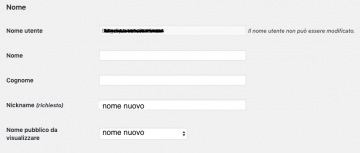
Seleziona il nome appena digitato dal menù a tendina “Nome pubblico da visualizzare”.
Alla fine clicca su “Aggiorna profilo” per confermare la modifica.
Da questo momento il tuo blog sarà aggiornato con il nuovo nome.
Modificare l’indirizzo email
In qualsiasi momento puoi modificare il tuo indirizzo email di riferimento sul tuo blog, sia quello utente per le notifiche dei commenti e quello generale per le notifiche di nuovi iscritti sul blog.
Modifica l’indirizzo email
Vai in “Utenti > Dati AlterVista”
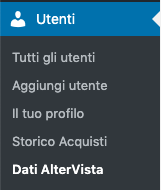
Digita il tuo nuovo indirizzo email nel profilo utente e clicca “Cambia dati”.
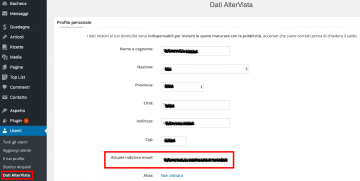
Alla nuova mail impostata ti arriverà un messaggio con un codice di verifica da inserire sul blog.
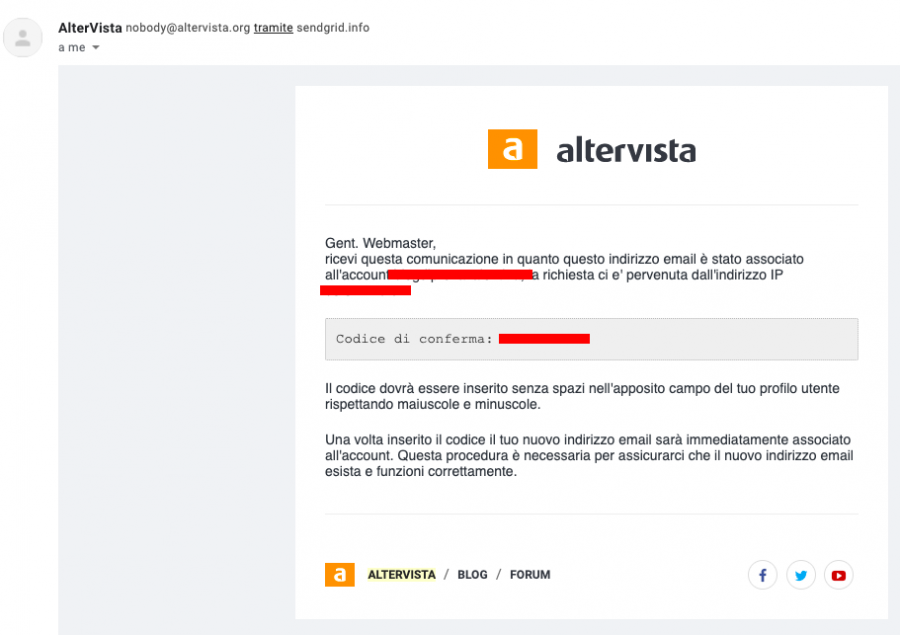
Tenere aggiornata la mail associata al blog è vitale per poter ricevere le nostre comunicazioni e per garantire sempre l’accesso al pannello di amministrazione, per esempio in caso di rottura o malfunzionamento del sito.
Cambiare la propria password
È importante tenere sempre al sicuro da occhi indiscreti la tua password di accesso al blog ed è buona abitudine cambiarla con una certa frequenza.
Cambiare la password di accesso
Vai in “Utenti > Dati Altervista“.
Alla voce “Modifica i dati di accesso” digita la vecchia password nel primo campo e la nuova password nei due campi sottostanti.
Assicurati di utilizzare una password di almeno 7 caratteri comprendendo sia caratteri minuscoli che maiuscoli e anche numeri in questo modo da renderla più sicura. Poi clicca su “Cambia password”.
Recuperare la password persa
In alcuni casi potresti avere la necessità di recuperare la password che non hai più a portata di mano o perché desideri che sia il sistema a generarne una per te, questa procedura non richiede fare il login al pannello di amministrazione
Dalla pagina di login del pannello clicca su “Password dimenticata?”.
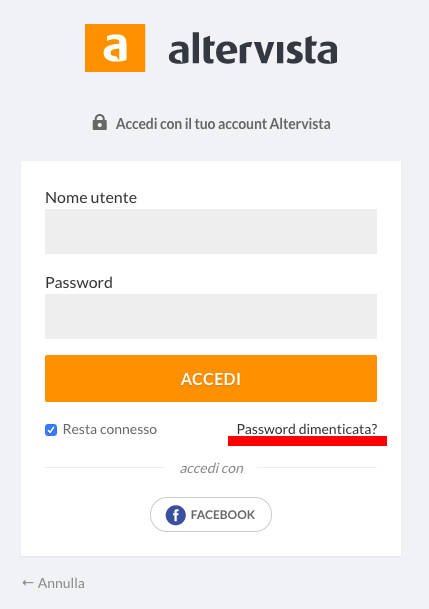
Digita il nome utente di registrazione oppure l’indirizzo email utilizzato al momento dell’attivazione del tuo blog e clicca su “Recupera”.
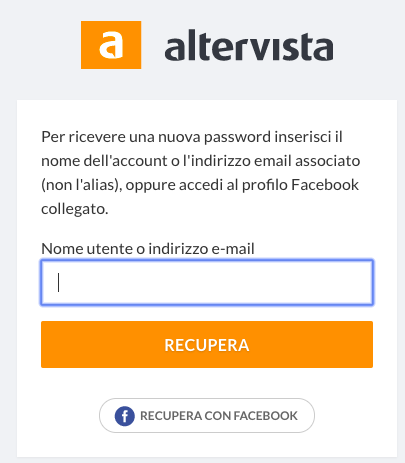
Dopo alcuni minuti riceverai un messaggio direttamente nella tua casella email con la nuova password.
Potrai poi cambiarla con una password personalizzata come visto qui sopra da Utenti > Dati Altervista.